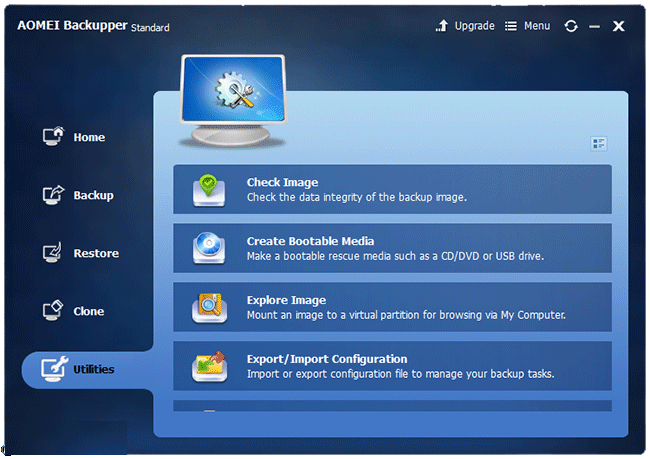AOMEI Backupper Standard – утилита для резервного копирования и защиты системы
В этом обзоре я затрону инструмент для резервного копирования данных. Любая потеря файлов на диске сулит кучу проблем и расстройств. Чтобы не допускать такого, придумали инструменты, позволяющие сохранить файлы на другой диск в том виде, котором они были – это и есть резервное копирование. Я рассмотрю утилиту AOMEI Backupper Standard.
Основные возможности AOMEI Backupper
Если вы решили установить к себе на компьютер программу для создания бэкапов, то вам нужно знать об основных функциях:
- Резервирование системы – быстрое создание копии системного диска вместе с ОС и настройками;
- Архивирование данных – сохранение любых файлов на внешний жесткий диск или на сервер;
- Восстановление диска – восстановление данных с жёстких дисков, SSD, флэш-накопителей;
- Резервное копирование диска – вы можете создавать копии дисков, разделов любых томов;
- Настройка автоматического резервного копирования – создание бэкапов по расписанию;
- Инкрементное и дифференциальное резервное копирование – позволяет дополнять резервную копию только новыми файлами, дабы экономить время и место на диске;
- Синхронизация файлов – функция позволяет синхронизировать файлы или папки с расписанием или в режиме реального времени. Изменение этих файлов/папок мгновенно вносятся в резервную копию по указанному пути.
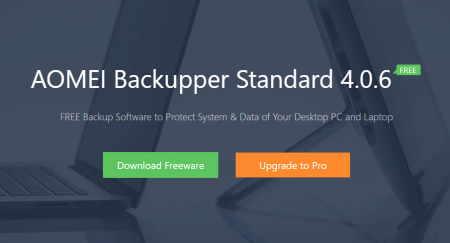
AOMEI backupper. Обзор Backup. Резервное копирование. Установка и настройки.
Как видите, программа весит немного, но имеет достаточно много функций для создания копий. Если вы заинтересовались AOMEI Backupper, тогда можете попробовать бесплатную версию утилиты, а потом, по желанию приобрести за 50 долларов.
Как выполнить резервное копирование диска C в Windows 10
Чтобы показать возможности программы, я решил написать небольшую инструкцию о том, как создать резервную копию системного диска на Windows 10.
Делать бэкап системного диска очень важно, потому что в любой момент система может «рухнуть» и в лучшем случае вы потеряете только часть файлов и важных документов.
С официального сайта загрузите AOMEI Backupper – https://www.backup-utility.com/free-backup-software.html, а после установки запустите. Вы увидите небольшое окошко с англоязычным интерфейсом, но это не должно помешать в работе.
Чтобы приступить к процессу создания резервной копии диска C, нажмите по разделу «Backup» слева.
Выбираем опцию «System Backup» (Системное резервное копирование).

На первом шаге, который в программе обозначается «Step 1» мы выбираем диск или несколько разделов. В последствии они войдут в резервную копию. На втором шаге «Step 2» вы выбираем носитель, куда будет сохранена резервная копия.
AOMEI Backupper Standart. Резервное копирование Windows и файлов
Наверху в поле «Task Name» дайте название копии.
Если отметить галочку «Schedule», то можно настроить планировщик, который будет автоматически создавать копии в указанное вами время. В опциях вы можете настроить уровень сжатия (Вкладка Compression), разделение файлов на части (Вкладка Splitting) и многие другие параметры.
Когда вы всё настроите, можно нажать кнопку «Start Backup» и резервная копия начнет создаваться в том месте, куда вы указали.
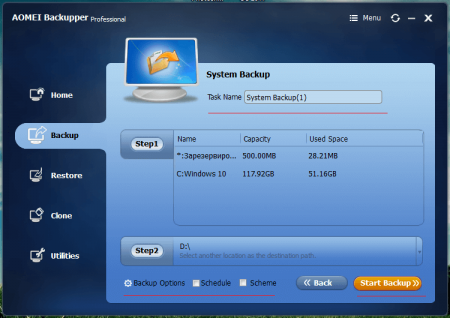
По завершению процесса нажмите кнопку «Finish».
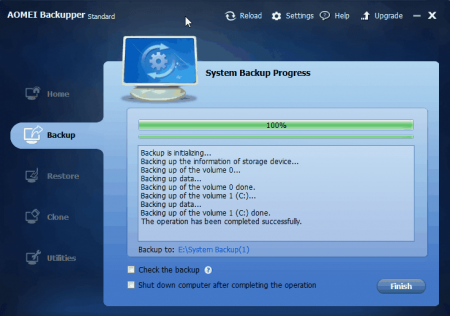
Таким образом, мы в пару кликов создали бэкап системного диска на Windows 10 с помощью AOMEI Backupper. Теперь о сбоях в системе можно не волноваться.
Если вам понравилась эта статья, то я буду писать об утилите еще больше полезных материалов, например, восстановление резервной копии, резервирование файлов и папок, бэкап с помощью командной строки и многое другое.
- Обзор EaseUS Todo Backup
- Как сделать резервную копию Windows 10, используя утилиту ImageX
Источник: computerinfo.ru
Резервное копирование Windows и пользовательских данных с помощью бесплатной программы AOMEI Backupper
О программе для резервного копирования AOMEI Backupper – продукте с дружественным интерфейсом, достойной, причем еще и бесплатной альтернативе платного бэкапера Acronis True Image – на сайте писалось уже не единожды. Так, в целом о возможностях AOMEI Backupper упоминается в ее небольшом обзоре. Отличия редакций – бесплатной Standard и платной Professional, процесс установки программы, ручная ее русификация описываются в статье по работе с AOMEI Backupper в рамках операции по переносу Windows с одного жесткого диска на другой. Об одной из возможностей программы AOMEI Backupper Professional, раскрывающей потенциал платной редакции программы, рассказывается в статье, где проводится работа по переносу Windows на любой раздел любого из жестких дисков. В этой статье рассмотрим одну из основных функций программы – используемую чаще всего, предназначенную не только для IT-профессионалов, но также для обычных пользователей, желающих обезопасить компьютер от критических сбоев, ошибок работы, проникновения вирусов и потери данных, и это резервное копирование.
Все операции, связанные с безопасностью компьютера и информации – резервное копирование Windows и пользовательских данных, их восстановление, создание аварийного загрузочного носителя, разработчик программы предлагает совершенно бесплатно в редакции AOMEI Backupper Standard (ссылка для скачивания www.backup-utility.com/download.html ). Ее, собственно, с вручную русифицированным интерфейсом и будем использовать ниже.
1. Создание резервной копии Windows
Запуск мастера создания резервных копий в окне AOMEI Backupper предлагается первым делом – в первой вкладке программы «Главная».

Пункт мастера «Резервное копирование системы» – это готовый шаблон, заточенный конкретно под бэкап всех жизненно важных разделов Windows. Выбираем его.

Если Windows установлена на MBR-диске, в «Шаге 1» в качестве исходных данных для резервного копирования увидим два раздела Windows – небольшой технический (350-500 Мб) и непосредственно раздел С.

На компьютерах с BIOS UEFI, где Windows установлена на GPT-диск, объем исходных данных для бэкапа будут составлять три раздела – раздел восстановления, раздел EFI и системный С.
В «Шаге 2» необходимо указать место сохранения резервной копии. В качестве такового могут быть использованы несистемные разделы жесткого диска, съемные носители (при условии наличия необходимого объема), сетевые ресурсы. AOMEI Backupper предусматривает оптимальные условия резервного копирования, менять которые без особой надобности не стоит. Лишь в отдельных случаях на этом этапе можно нажать кнопку «Параметры» и задать более уместные настройки или внести комментарии.

В комментариях можно уточнить детали создаваемой резервной копии. В числе настроек создаваемой копии:
- включение шифрования,
- несколько уровней сжатия,
- выбор метода копирования – интеллектуальный (только используемые сектора) и точная копия (посекторное копирование),
- возможность разбиения файла резервной копии на несколько частей с готовыми вариантами размера этих частей в зависимости от типа носителя.

Наряду с возможностью настройки процесса создания резервной копии на этом этапе также можно настроить график автоматического бэкапа. Но к этому моменту можно вернуться позднее, по итогу создания копии.
Для старта создания резервной копии жмем кнопку «Запуск».

Начнется выполнение операции. Создание резервной копии отнимет какие-то ресурсы компьютера, но с ним можно будет работать, свернув окно AOMEI Backupper. Предустановленная в программе технология VSS позволяет осуществлять бэкап в работающей системе Windows с возможностью параллельного выполнения других пользовательских задач. Плюс к этому, AOMEI Backupper оборудована функцией выключения компьютера по завершении запущенных операций. Так что на слабых компьютерах создание бэкапа можно запускать перед сном или уходом куда-нибудь.

2. Восстановление Windows
Созданные резервные копии отображаются в главном окне AOMEI Backupper, откуда каждую из них можно задействовать, нажав кнопку «Откат». Программа автоматически определит системный бэкап и предложит процедуру восстановления.

Делаем клик на копии. Жмем «Ок» внизу.

В окне сводки операции нажимаем «Запуск».

Даем добро на перезагрузку в процессе восстановления Windows.

И дожидаемся завершения операции или назначаем автоматическое выключение компьютера.

3. Восстановление Windows в другое место
AOMEI Backupper – идеальный инструмент для случаев переноса Windows на другой жесткий диск. Помимо миграции Windows на отдельный раздел другого жесткого диска, помимо клонирования вместе с операционной системой всего жесткого диска, программа предлагает еще и возможность проведения, по сути, этих же операций, но с той лишь разницей, что исходная Windows будет не текущей, а взята из ранее сделанной резервной копии. Такую возможность удобно использовать при переходе на другой жесткий диск, на котором более уместной будет работа с состоянием Windows, отличном от текущего, например, запечатленного в некой эталонной резервной копии.
На втором этапе мастера восстановления ставим галочку опции «Восстановить систему в другое место».

Выбираем нужный раздел нужного жесткого диска. Жмем «Ок».

Убеждаемся, что целевой диск не содержит важных данных, и жмем «Да».

На этапе сводки операции можем выставить галочку выравнивания раздела (вне зависимости используется ли SSD, или HDD). Это необязательно: выравнивание разделов – отдельная операция, и она, естественно, добавит времени процессу восстановления Windows в общем. Разделы выровнять можно в любой момент позднее отдельным процессом, например, с помощью программы Paragon Alignment Tool. Жмем «Запуск».

Дожидаемся завершения операции.
4. Резервное копирование и восстановление дисков, разделов и отдельных данных
Бэкап жестких дисков, разделов, отдельных папок и файлов – это альтернатива их архивации программами-архиваторами с преимуществами, предлагаемыми AOMEI Backupper.

К резервным копиям дисков, разделов, отдельных папок и файлов, как и к копиям Windows, можно применять упомянутые в п. 1 статьи настройки и использовать график автоматического создания бэкапа. Даже при дефолтных настройках степени сжатия вес резервной копии может уменьшится в отдельных случаях чуть ли не наполовину. А при резервном копировании целых жестких дисков получаем еще и сохранность структуры разделов. Резервная копия всего жесткого диска, хранимая на сетевом ресурсе или в облачном хранилище, пригодится, если, например, разделы диска будут удалены, а процесс их восстановления завершится неудачей.
Выбрав нужный шаблон резервного копирования – весь диск, отдельные разделы, отдельные папки и файлы, на втором этапе мастера в «Шаге 1» указываем исходные данные: это, соответственно, тот или иной жесткий диск, тот или иной раздел диска, те или иные папки и файлы. В «Шаге 2» указывается целевой носитель – раздел диска, сетевой ресурс, флешка, USB-HDD, SD-карта и т.п. Кнопкой «Запуск» запускается операция по созданию бэкапа.

Принцип восстановления дисков, разделов, отдельных папок и файлов из резервных копий такой же, как и для Windows.
5. Исследование резервной копии
AOMEI Backupper оснащена удобной функцией исследования резервных копий формата программы. Резервные копии могут быть подключены как виртуальные носители и отображаться в проводнике Windows. Функция подключения резервной копии AOMEI Backupper детально рассматривается в этой статье.
6. Аварийный загрузочный носитель
Для случаев критического сбоя работы Windows программа AOMEI Backupper в своем составе предусматривает механизм создания аварийного загрузочного носителя.

Таковой создается либо на базе Linux, либо на базе WinPE.

Аварийный носитель программы на базе WinPE может быть совместим с BIOS UEFI.

Аварийный носитель можно создать в ISO-образ, а можно сразу же средствами программы записать на оптический диск или флешку.

Возможность работы с AOMEI Backupper также присутствует в составе других аварийный средств, в частности, в составе реанимационных Live-дисков PE Builder от AOMEI и сборок на базе WinPE от Sergei Strelec.
Источник: windowstips.ru
AOMEI Backupper что это за программа?

AOMEI Backupper – это бесплатная утилита для создания резервной копии для последующего восстановления операционной системы. Данная программа позволяет делать резервные копии жестких дисков, логических и системных разделов, благодаря чему все данные и настройки вашего компьютера будут надежно сохранены. Интерфейс программы прост и логически понятен, поэтому приступить к работе сможет даже самый неопытный пользователь ПК.
AOMEI Backupper что это за программа?
Каждый пользователь Windows без исключения опасается системных сбоев, которые могут привести к полной неработоспособности ПК. Если, например, компьютер придет в неработоспособность из-за действия вирусов, то пользователю придется озадачиться переустановкой операционной системы, установкой драйверов, обновлений, а также заново производить настройку «под себя».
Если же вы заблаговременно создадите резервную копию, воспользовавшись программой AOMEI Backupper, то вам не будут страшны никакие системные сбои, вирусы и переезд на новый компьютер, ведь восстановление системы осуществляется в течение 20 минут.
Ключевые особенности AOMEI Backupper:
- 1. Пока программа создает копию, вы сможете продолжить пользоваться программами на компьютере;
- 2. Осуществление полного резервного копирования;
- 3. Монтирование загрузочного устройства (флешки, диска) с дистрибутивом копии;
- 4. Функция универсального восстановления, позволяющая перенести резервную копию с одного компьютера на другой, даже если их технические характеристики различаются;
- 5. Встроенный менеджер, собирающий все ранее созданные резервные копии;
- 6. Проверка сохранности копий.


AOMEI Backupper – это достойный пример функциональной и удобной программы, которую смогут оценить как опытные пользователи, так и только постигающие работу с компьютером. Скачав программу AOMEI Backupper, вы сможете защитить себя от потери информации и нервов в результате возникновения серьезных ошибок в работе Windows.
Источник: freeloadnet.ru
Бесплатная программа AOMEI Backupper Standard

AOMEI Backupper Standard — бесплатная программа для резервного копирования и восстановления данных. В функционал входит восстановление отдельных файлов, целой системы, жесткого диска, разделов диска или динамического тома. Программу отличает удобный интерфейс. Кроме того, имеется возможность назначить время создания резервных копий. Помимо прочего, AOMEI Backupper позволяет клонировать или переносить систему на SSD-диск или любой иной, а так же часть или том или данные целого жесткого диска.
Программа дает возможность настроить следующие параметры: степень компрессии, способ разделения, уведомление, применение технологии VSS. Язык программы — английский.
Использование
Программы данного вида разрабатываются для пользователей и предприятий, которым нужно постоянно заботиться о сохранности своих данных. Нередко бывают случаи, когда вы после установки сомнительного ПО, получаете нерабочую операционную систему. Или же при установке драйвера у вас перестаёт работать оборудование, но ваше умение работать с ПК минимально. Тогда на помощь приходят программы-бэкаперы. С помощью них, вы можете создать точку восстановления до того, как установите какую-то программу или решите поменять настройки ПК.
Так же вы можете делать резервные копии файлов, папок и целых разделов, сохраняя их на удобный вам носитель информации.
Внешний вид и интерфейс
Программа выполнена в минималистическом стиле, что означает, что в ней минимальное количество компонентов, и запутаться в них очень сложно. Наличие русского языка в бесплатной версии данного продукта было бы весьма кстати. В целом продукт сделан красиво и вспомогательные изображения помогают сориентироваться в программе.
Функционал
AOMEI Backupper Standard охватывает весь спектр резервного копирования данных. Вы можете сохранить копию от файла, до целого раздела данных. В настройках вы можете указать степень сжатия данных. В зависимости от степени сжатия, увеличивается время создания резервной копии ваших файлов. Также вы можете указать разбивку файлов по типу носителя.
То есть, если вы будете в качестве хранения резервных копий хранить информацию на диске, то выберите нужный объём данных и программа сразу разобьёт один файл по размерам. Есть поддержка почтового уведомления о создании резервной копии и её готовности, что также является удобным средством.
AOMEI Backupper Standard хорошо подходит для целей резервного копирования файлов. В программе есть все нужные функции, хотя гибкостью настроек программа не особо впечатляет. Но всё же она пригодная для использования в домашних условиях, а также на мелких предприятиях.
Источник: freeanalogs.ru
AOMEI Backupper Standard — лучшее программное обеспечение для резервного копирования и восстановления системы
Ваш компьютер может подвергаться воздействию Системное повреждение Что касается программного обеспечения и вредоносные вирусы И либо из-за непреднамеренной ошибки, совершенной вами, либо другим пользователем компьютера, и это может привести к потере многих важных и личных файлов и данных, поэтому в сегодняшней теме мы узнаем, как избежать всех этих проблем, с которыми мы можем столкнуться в любой момент. время, взяв копию. Регулярно и периодически создавайте резервные копии файлов и данных, и это то, что программа, о которой вы узнаете в этом разделе, поможет нам делать это с легкостью и удовольствием, предоставляя множество функций, которые помогут пользователям сохранять свои важные файлы идеальным и организованным образом.
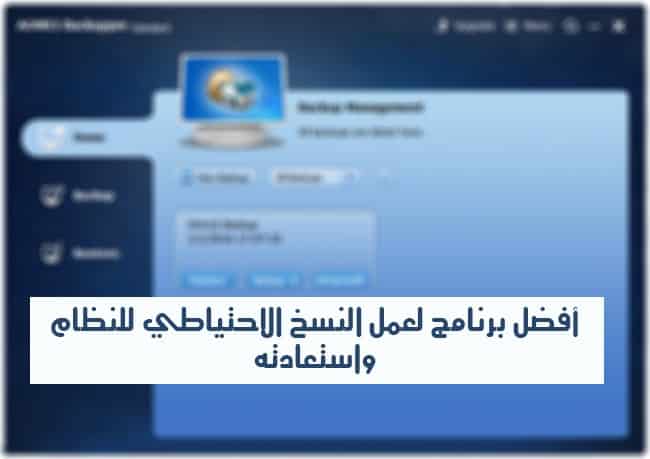
-
- Система резервного копирования: Он копирует все содержимое системного диска из файлов Windows и системных настроек, не мешая вам работать на вашем устройстве в это время.
- Резервное копирование файлов: Резервное копирование файлов и папок в сетевых или облачных хранилищах.
- Резервное копирование диска: Резервное копирование жесткого диска.
- Резервное копирование раздела / тома: Создает резервную копию определенного раздела жесткого диска с возможностью переноса его на другой диск.
- Запланировать резервное копированиеАвтоматическое планирование резервного копирования ежедневно, еженедельно или ежемесячно без вмешательства пользователя.
- Синхронизировать: Программа автоматически создает резервную копию любых файлов, которые были созданы или изменены в исходных файлах, без вмешательства пользователя.
Резервное копирование / Восстановление системы.
При возникновении чрезвычайных ситуаций, например сбоя системы, заражения вирусом или непреднамеренной ошибки; Вы можете восстановить все в исходное состояние и восстановить потерянные данные.
101 лучшее бесплатное программное обеспечение и приложения для вашего ПК с Windows
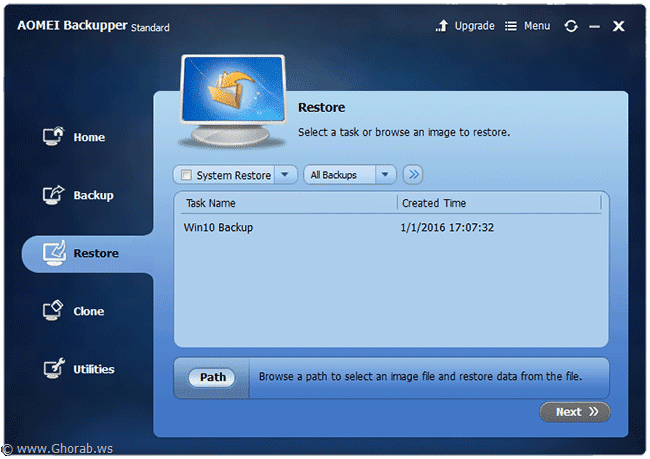
-
- Диск-клон: Для клонирования жесткого диска и его содержимого на другой жесткий диск.
- Системный клон: Клонировать работающую операционную систему на другой жесткий диск или несколько других дисков одновременно.
- Разделение Клон: Клонировать часть жесткого диска на другой.
Утилиты.
В AOMEI Backupper есть много других полезных функций, которые позволяют вам лучше управлять своими резервными копиями.